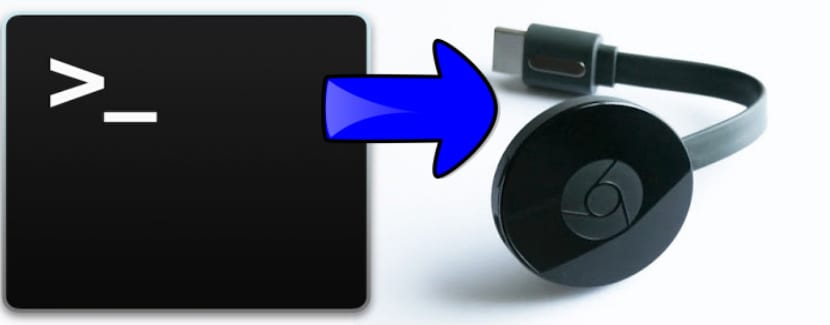
Bez šaubām Chromecats ir lieliska ierīce kas ļauj mums izbaudīt mūsu multivides saturu, šo ierīci ļauj mums jebkuru televīziju pārvērst par viedo. Mūsu ierīces izmantošana ir atkarīga no katra cilvēka un viņa iztēles.
Ir daudzas lietojumprogrammas, kas ļauj mums nosūtīt saturu uz mūsu Chromecast ierīci, piemēram, no mūsu viedtālruņa vispopulārākās lietotnes ir Netflix, Spotify, Google Play mūzika, Angry birds un daudzas citas.
Šoreiz Es jums nedaudz pastāstīšu par šo lielisko programmu, kas rakstīta pitonā un ka tā radītājs to kopīgo ar sabiedrību, jo sākotnēji tas bija tikai personisks projekts. Pieteikums to sauc par Stream2Chromecast.
Stream2Chromecast ir rīks, kas tiek izmantots, izmantojot komandrindu, kas ļauj mums pārkodēt dažādus video formātus, kas nav saderīgi ar mūsu Chromecast ierīci, kamēr tie tiek atskaņoti tajā, tāpēc tas viss tiek darīts reāllaikā.
Stream2Chromecast funkcijas:
- Ļauj straumēt audio un video Chromecast ierīcē.
- Ļauj straumēt tiešsaistes videoklipus, vienkārši ievietojot tā URL. Failam jābūt straumējamam un formātam, kas ir saderīgs ar Chromecast, jo to nevar pārkodēt.
- Tas ļauj reāllaikā pārkodēt jebkuru formātu, kuru Chromecast neatbalsta (izmantojot FFmpeg vai Libav), tāpēc mums nav jāmaina videoklipi manuāli.
- Nodrošina pamata vadības komandas: pauze, zvaigznīte, atskaņošanas skaļuma samazināšana un skaļuma palielināšana (pašlaik tas darbojas tikai tad, ja netiek pārkodēts)
- Ļauj norādīt ierīci, ja vienā tīklā ir pievienotas vairākas Chromecast ierīces;
- Atbalsta pielāgotu pārkodētāja parametru pārsūtīšanu uz ffmpeg vai avconv (pateicoties tam, jūs varat iestatīt kvalitāti, pievienot subtitrus, kaut arī Stream2Chromecast to tieši neatbalsta utt.).
- Atbalsta porta specifikāciju, ko izmantot multivides straumēšanai.
- Tas var atskaņot audio failus, pat ja tajā netiek rādīti metadati.
Kā instalēt Stream2Chromecast operētājsistēmā Linux?
Kā jau pirms dažiem mirkļiem minēju, šis rīks ir veidots uz python, tāpēc tā instalēšanai mēs varam to izdarīt šādos veidos:
Ubuntu 16.04 14.04 un atvasinājumiem mēs varam izmantot šādu krātuvi:
sudo add-apt-repository ppa:nilarimogard/webupd8 sudo apt update sudo apt install stream2chromecast
Tagad Debian un citiem izplatījumiem, kas atbalsta deb pakotnes, mēs varam lejupielādēt .deb pakotni un to instalēt, mums tas vienkārši ir jāielādē no šo saiti.
Pēc lejupielādes mums tas vienkārši jāinstalē ar mūsu vēlamo pakotņu pārvaldnieku vai ar šādu termināla komandu:
sudo dpkg -i stream2chromecast*.deb
Pārējiem izplatījumiem kods ir jālejupielādē no tā git, saite ir Nākamais.
Visbeidzot, Stream2Chromecast nepieciešama divas svarīgas atkarības lai varētu darboties:
FFmpeg
Python 2
Visbeidzot un neaizmirstot pieminēt, tas ir loģiski un ārkārtīgi svarīgi jūsu Chromecast ierīce un dators ir savienoti ar to pašu tīklu.
Kad instalēšana ir pabeigta, mēs varam izmantot šo lietojumprogrammu, lai sāktu sūtīt saturu uz mūsu Chromecast ierīci.
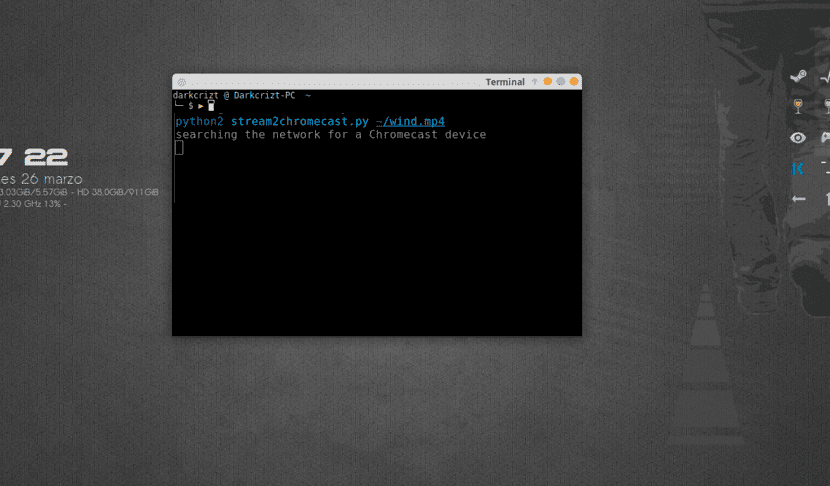
Kā izmantot Stream2Chromecast, lai apraidītu saturu Chromecast ierīcē?
Kā jau minēju, šis rīks darbojas zem komandrindas, tāpēc termināļa izmantošana ir būtiska, ja instalējāt deb pakotni vai izmantojāt repozitoriju komandu izmantošana ir šāda:
stream2chromecast
Vairāk bez tā vietā jā, jūs lejupielādējāt kodu no git, nomenklatūra mainās un vienmēr jums vienmēr jānovieto mapē Stream2Chromecast, lai varētu to izmantot.
Komanda to izmantot būs šāda:
stream2chromecast.py
līdz atskaņojiet videoklipu, kas mums vienkārši jāizpilda šādu komandu
stream2chromecast /ruta/al/video.mp4
Mums komandā ir jānorāda mūsu Chromecast ip adrese vai nosaukums, kuru izmantojat.
stream2chromecast -devicename CHROMECAST_IP_ADDRESS "/ruta/al/video.mp4"
stream2chromecast -devicename CHROMECAST_NAME "/ruta/al/video.mp4"
Mēs arī varam komentēt raksturojumu ietvaros iespējojiet pārveidošanu video formātos, kurus tas neatbalsta mūsu ierīcei tam ir jāpievieno šāds parametrs.
stream2chromecast -devicename CHROMECAST_IP_ADDRESS -transcode "/ruta/al/video.avi"
līdz pievienot subtitrus video, mēs to darām ar šo citu parametru:
stream2chromecast -devicename CHROMECAST_IP_ADDRESS -transcodeopts '-vf subtitles="/ruta/al/subtitulo.srt"' -transcode "/ruta/al/video.avi"
No otras puses, mēs arī varam iesniegt saturu tiešsaistē:
stream2chromecast -playurl URL
līdz pārtraukt atskaņošanu, vienkārši nospiediet ctrl + c par termināli.
Visbeidzot, vadības komandu komandas ir šādas:
stream2chromecast -pause stream2chromecast -continue stream2chromecast -stop stream2chromecast.py -setvol stream2chromecast.py -volup stream2chromecast.py -voldown stream2chromecast.py -mute